Einführung
Die Verwaltung eines CentOS-Betriebssystems bedeutet oft, die installierten Softwarepakete zu kennen. Diese Liste kann zum Ausrollen von Softwareaktualisierungen, zum Neuaufbau eines Betriebssystems oder sogar zum Duplizieren einer Arbeitsumgebung auf einem anderen Computer verwendet werden.
Dieser Leitfaden bietet drei einfache Methoden um installierte Softwarepakete auf CentOS (und anderen RedHat-basierten Linux-Systemen) aufzulisten.
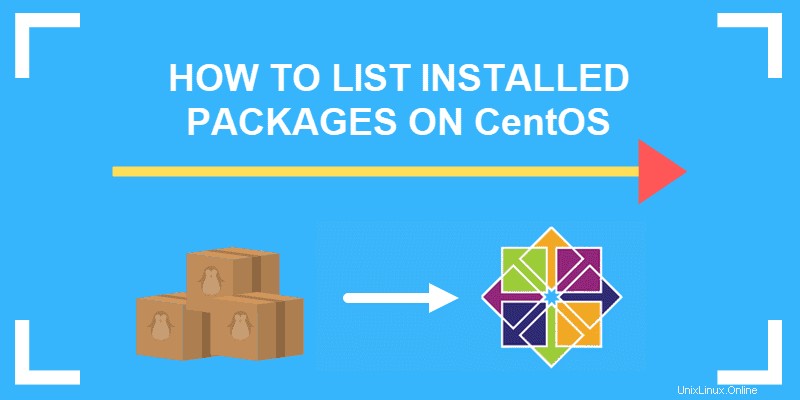
Voraussetzungen
- Zugriff auf ein Benutzerkonto mit sudo oder Root-Rechte
- Ein Terminalfenster oder eine Befehlszeile
- Die YUM- und RPM-Paketmanager, standardmäßig enthalten
Wie man installierte Pakete mit YUM auflistet
YUM steht für Yellowdog Updater, modifiziert. Es handelt sich um einen aktualisierten Paketmanager, mit dem Sie Softwarepakete installieren, entfernen, aktualisieren, anzeigen oder durchsuchen können.
Verwenden Sie das folgende yum Befehl, um alle installierten Pakete anzuzeigen:
sudo yum list installed
Um zu prüfen, ob ein bestimmtes Paket mit YUM installiert ist, filtern Sie die Ausgabe mit grep Befehl:
sudo yum list installed | grep xorg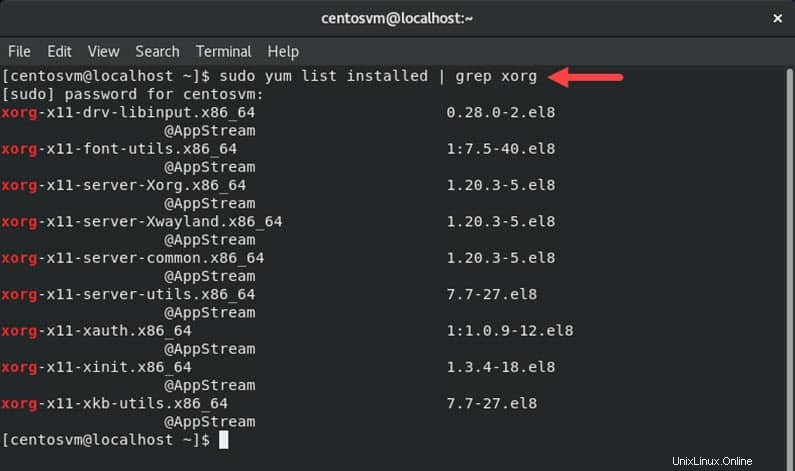
So zeigen Sie die Details zu einem bestimmten Paket mit YUM an:
yum info httpd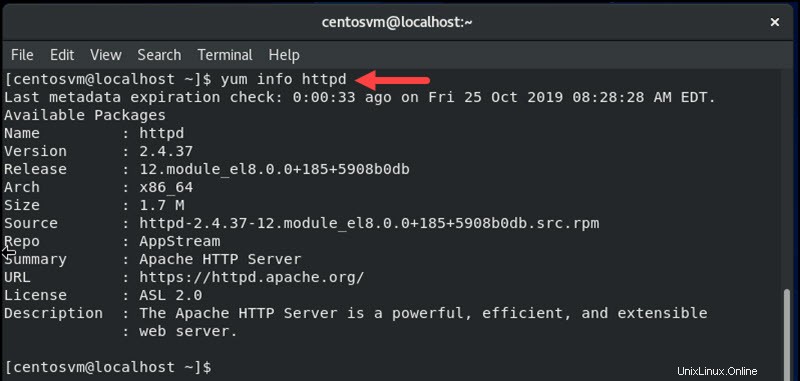
YUM kann auch die vollständige Paketliste in eine Datei ausgeben:
sudo yum list installed > listed_packages.txtDiese Datei kann auf ein anderes System kopiert werden, um die installierten Pakete zu duplizieren:
sudo yum –y install $(cat listed_packages.txt)- Der
–yOption antwortet Ja zu allen Installationsaufforderungen - Die
catDer Befehl verkettet den Inhalt der Datei mit dem Befehl yum install
Weitere Informationen zum Befehl yum finden Sie unter yum ––help .
Installierte Pakete mit RPM auflisten
RPM steht für RedHat Package Manager. Es ist standardmäßig bei den meisten Red-Hat-basierten Linux-Betriebssystemen wie CentOS und Fedora enthalten.
Um eine Liste der installierten Pakete anzuzeigen, geben Sie Folgendes in ein Terminalfenster ein:
sudo rpm –qa- Der
–qOption bedeutet Abfrage - Der
–aOption bedeutet alle
Um Pakete nach Installationsdatum aufzulisten, geben Sie Folgendes ein:
sudo rpm –qa ––lastSuchen Sie anhand des Namens nach einem Paket mit:
sudo rpm –qa | grep –i httpdDieser Befehl gibt Ergebnisse für die Apache-Software zurück.
Geben Sie die Liste der Pakete in eine Datei aus, indem Sie Folgendes eingeben:
sudo rpm –qa > listed_packages.txtDieser Befehl speichert eine Kopie der Liste in einer Textdatei namens listed_packages.txt im aktuellen Arbeitsverzeichnis.
Informationen zu einem bestimmten Paket anzeigen:
rpm –qi httpd- Der
–qOption steht für Abfrage - Das
–iOption steht für Info
Zählen Sie die Gesamtzahl der installierten Pakete:
sudo rpm –qa | wc –l- Der wc-Befehl erstellt eine Wortzählung
- Der
–lOption zählt die Anzahl der Zeilen
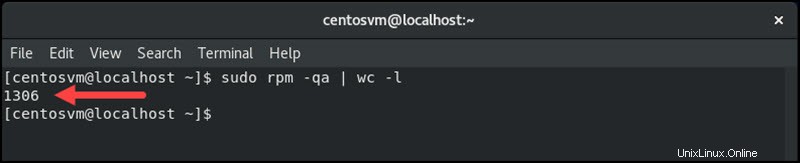
RPM listet Pakete nach ihrem Paketnamen und ihrer Revisionsnummer auf. Textumbruch kann das Lesen dieses Tools erschweren. Verwenden Sie die rpm ––help Befehl für weitere Optionen oder lesen Sie die Dokumentation.
Installierte Pakete mit yum-utils auflisten
Yum-utils ist ein Softwarepaket, das dem standardmäßigen YUM-Paketmanager Funktionen hinzufügt.
Um die yum-utils zu installieren Softwarepaket geben Sie ein:
sudo yum –y install yum-utils
Alle installierten Pakete mit repoquery auflisten Befehl:
sudo repoquery –a ––installedDie yum-utils Paket verwendet Yum-Repositories, um Informationen abzurufen.